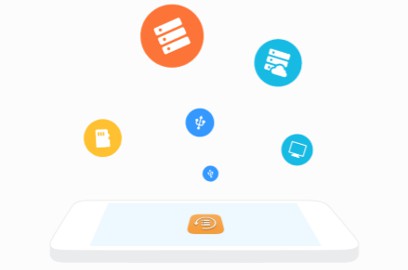Android Kontakte verschwunden & weg – wie stellt man sie wiederher
Android Kontakte verschwunden? Wissen Sie nicht, wie Sie verlorene Kontakte auf Ihrem Android-Handy wiederherstellen? In diesem Artikel zeigen wir Ihnen die einfachsten & sichersten Methoden.
Haben Sie sich schon mal in so einer Situation befunden, dass alle Android Kontakte plötzlich verschwunden sind, nachdem Sie Ihr Android-Handy auf das aktuellste Betriebssystem aktualisiert haben? Neben dem System-Upgrade-Prozess an sich gibt es auch mehrere Anlässe, die dazu führen können, dass Android Kontakte weggehen, wie z. B. versehentliches Löschen, Gerät defekt usw.
Kontakte sind fast einer der wichtigsten Datentypen auf dem Handy, die dem alltäglichen Dienst zur Verfügung stehen. Sie speichern sowohl die Nummern, die Namen als auch die Verbindung zu Ihren alten Mitschülern, Verwandten, alten Freunden und sogar Geschäftspartnern. Es wäre furchtbar, wenn diese Nummern weg wären. Aber was können wir denn dagegen unternehmen, wenn der Kontaktverlust wirklich geschehen ist? Keine Sorgen! Hier stellen wir Ihnen einige einfache Methoden vor, damit Sie die verlorenen Kontakte schnell wiederbekommen.
Wie kann man die verschwundenen Kontakte vom Android-Handy abrufen? Lesen Sie den Artikel bitte fertig!
 Teil 1: Android Kontakte verschwunden – sichtbar machen
Teil 1: Android Kontakte verschwunden – sichtbar machen Teil 2: Android Kontakte weg – über Google Kontakte wiederherstellen
Teil 2: Android Kontakte weg – über Google Kontakte wiederherstellen Teil 3: Android Kontakte weg – über DroidKit wiederherstellen
Teil 3: Android Kontakte weg – über DroidKit wiederherstellen Teil 4: Android Kontakte weg – über PhoneRescue für Android wiederherstellen
Teil 4: Android Kontakte weg – über PhoneRescue für Android wiederherstellenMethode 1: Android Kontakte verschwunden – sichtbar machen
Bevor Sie die weiteren drei Methoden lesen, stellen Sie bitte sicher, dass Sie alle Kontakte in Ihrem Android-Gerät schon sichtbar gemacht haben. Es könnte sein, dass die Daten nur nicht angezeigt werden, also, versteckt werden. “Wie meinst du das” – Es könnte Ihnen noch nicht einleuchtend sein. Aber keine Sorgen, wir erklären es Ihnen sofort.
Schritte: Gehen Sie zu Kontakte an Ihrem Android-Handy. > Klicken Sie auf das Drei-Punkte-Icon rechts oben und weiter auf Einstellungen. > Klicken Sie bitte anschließend Anzeigeeinstellungen an. >Wählen Sie damm Alle Kontakte aus. Dann bekommen Sie alle Ihren Kontakte wieder angezeigt.
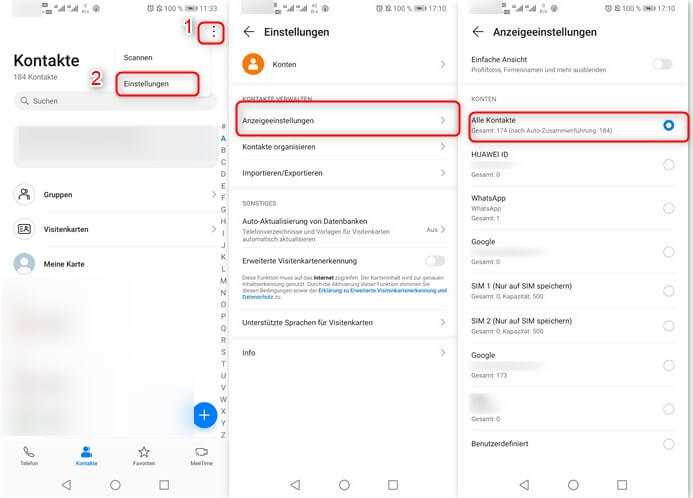
Über Anzeigeeinstellungen von Android-Gerät
Beachten Sie bitte: Wenn Sie diese Methode schon ausprobiert haben, aber trotzdem die gewünschten Kontakte immer noch nicht sehen können und kein einziges Backup gemacht haben,lesen Sie bitte direkt die dritte Methode, um Ihre verlorenen Kontakte zu retten.
Methode 2: Android Kontakte weg – über Google Kontakte wiederherstellen
Wenn Sie leider daran gescheitert sind, über Anzeigeeinstellungen die verschwundenen Kontakte wiederzufinden, können Sie mal ausprobieren, über Google Kontakte die Kontakte wiederherzustellen.
Seien Sie aber sicher, dass Sie Ihre Kontakte vor dieser Aktion schon mit Ihrem Google-Konto synchronisiert haben, sprich, Sie müssen ein Backup in Google Kontakte haben.
Schritt 1: Melden Sie sich auf Ihrem Computer bei Google Kontakte über einen Browser an. > Klicken Sie rechts oben auf das Zahnrad Icon wie unten im Bild und dann auf Änderungen rückgängig machen.
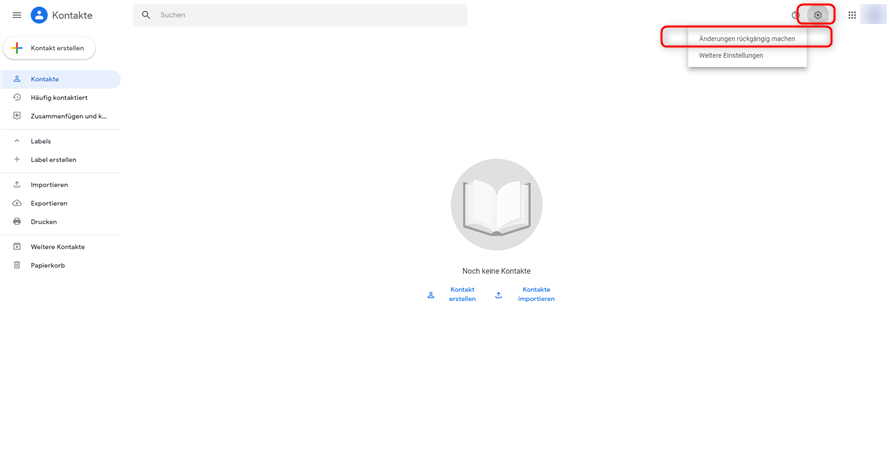
Android Kontakte wiederherstellen über Google Kontakte
Schritt 2: Sie können dann nach Ihren Bedürfnissen frei auswählen, von welchem genauen Zeitpunkt Sie gerne Ihre Kontakte zurückholen.
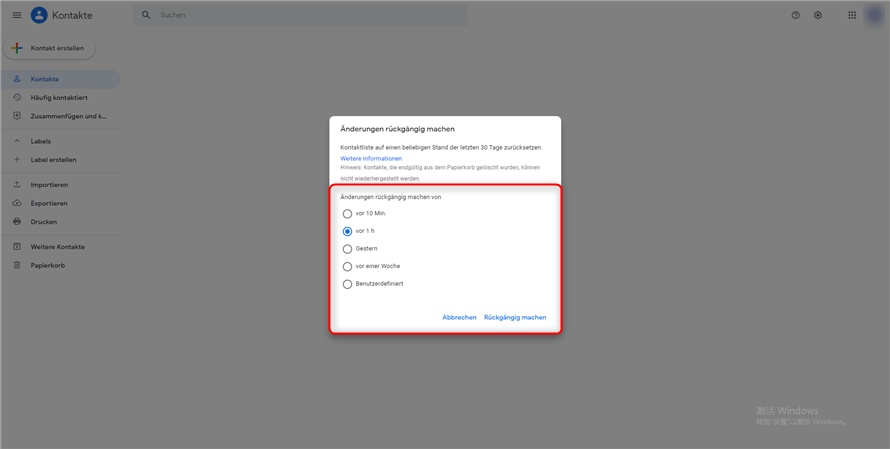
Zeitpunkt auswählen
Hier werden alle Kontakte gleichzeitig wiederhergestellt, Sie dürfen nicht die einzigen bestimmten Kontakte auswählen.
Methode 3: Android Kontakte weg – über DroidKit wiederherstellen
In der obigen erwähnten zweiten Methode sind eigentlich Backups erforderlich, ohne Backups geht es gar nicht, die verschwundenen Android Kontakte zurückzuholen. Aber viele Menschen sichern Ihre Handys nicht regelmäßig, auch wenn ja, handelt es sich meistens um Fotos, Nachrichten usw. Von daher empfehlen wir Ihnen eine Software DroidKit, über die Sie Ihre Kontakte im Handy ohen Backup mit nur ein paar Klicks wiederherstellen können, wobei Sie Ihr Android-Geräte auch nicht rooten lassen müssen.
Sie hilft Ihnen:
- Alle Ihren verschwundenen Kontakte mit einigen einfachen Schritten erfolgreich von verschiedenen Android-Modellen wiederherstellen.
- Sie können die verlorenen Kontakte in der Vorschau angezeigt bekommen und auswählen, um nur die gewünschten Android-Kontakte wiederherzustellen.
- Es ermöglicht, Ihre Android-Kontakte direkt und ordentlich in der Kontakt-App abzurufen.
- Der gesamte Wiederherstellungsvorgang dauert nur wenige Minuten.
Laden Sie hier gerne DroidKit kostenlos herunter und folgen Sie bitte den weiteren Schritten unten, um weggegangene Android Kontakte hocheffizient wiederherzustellen.
Gratis Herunterladen * 100% sauber & sicher
Schritt 1: Installieren Sie und rufen Sie DroidKit auf Ihrem Computer auf. > Klicken Sie bitte auf Gerät schnell wiederherstellen unter der Kategorie Verlorene Daten wiederherstellen.
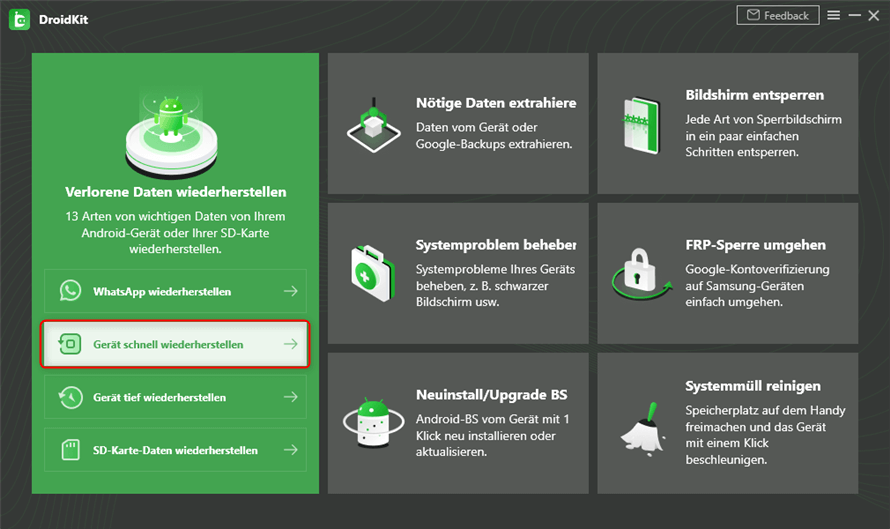
DroidKit Homepage anzeigen
Schritt 2: Wählen Sie sich Kontakte aus. > Klicken Sie dann auf Starten.
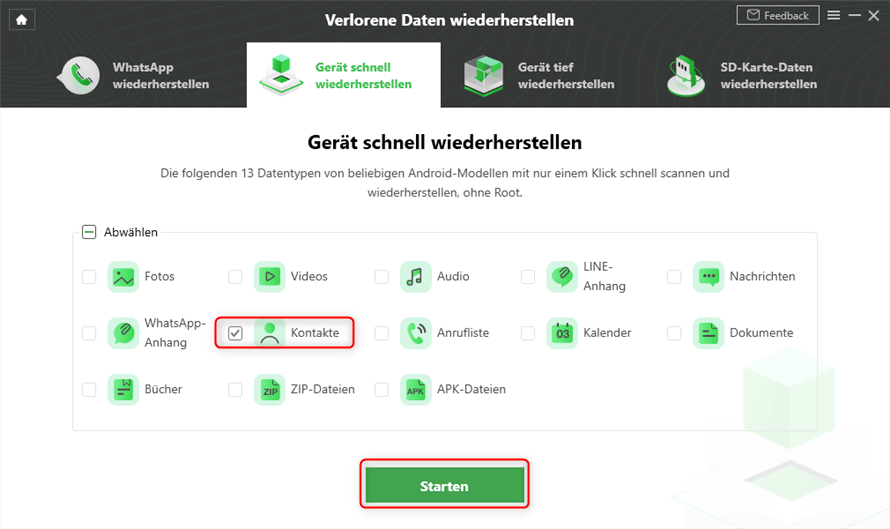
Die Auswahl von Kontakten
Schritt 3: Verbinden Sie Ihr Android-Gerät bitte mit dem Computer, und klicken Sie weiter auf Starten wenn darauf hingewiesen wurde, dass Ihr Gerät erfolgreich verbunden ist.
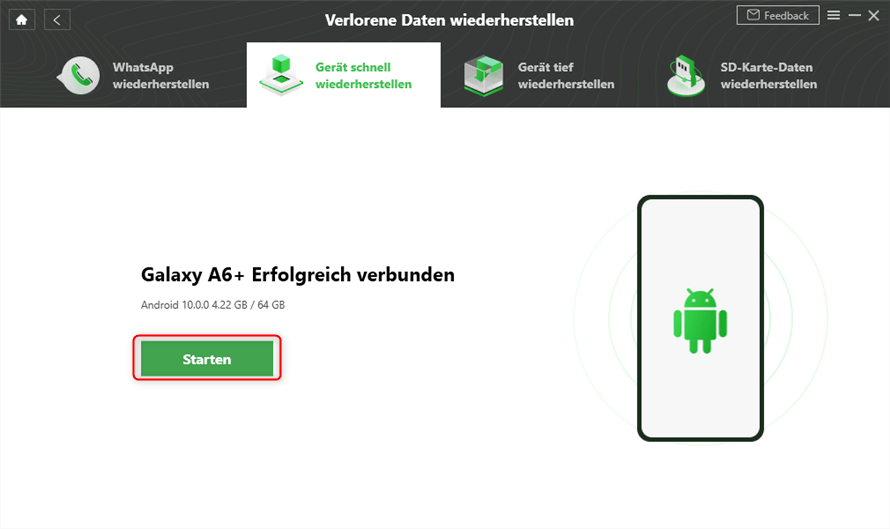
Verbindungsanzeige
Schritt 4: Sie bekommen dann alle Kontakte in der Vorschau angezeigt, inklusive der Verlorenen. Wählen Sie frei aus, welche Kontakte Sie gerne wiederherstellen. > Klicken Sie nach der Auswahl auf zum Gerät oder zum PC, um die Daten zu extrahieren.
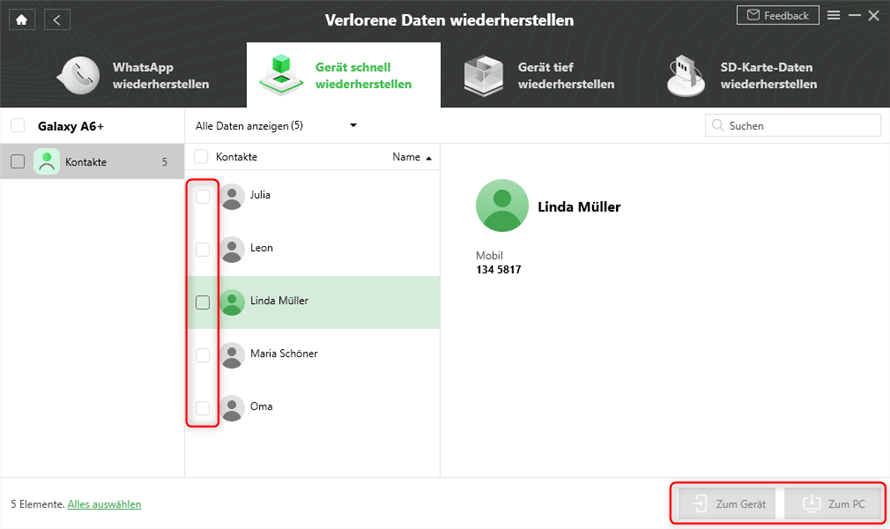
Android Kontakte weg wiederherstellen DroidKit
Schritt 5: Nach der erfolgreichen Wiederherstellung sehen Sie das untenstehende Bild.
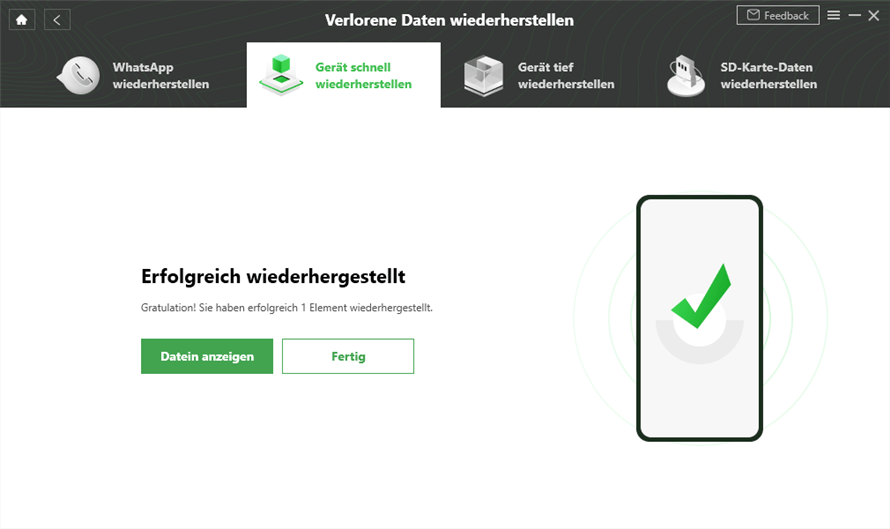
Fertig
Verwenden Sie bitte Ihr Android-Handy nicht weiter, wenn Sie gemerkt haben, dass irgendwelche Daten nicht mehr vorhanden sind. Durch weitere Nutzung könnte es dazu führen, dass die alten Daten durch die Neuen überschrieben werden.
Methode 4: Android Kontakte weg – über PhoneRescue für Android wiederherstellen
Um die verschwundenen Android-Kontakte wiederherzustellen, empfehlen wir Ihnen auch ein 100% sicheres und virenfreies Daten-Wiederherstellungstool PhoneRescue für Android.
Laden Sie PhoneRescue für Android kostenlos auf dem Computer herunter und befolgen Sie die unteren Schritten, um verschwundene Android-Kontakte einfach und schnell wiederherzustellen.
Gratis Herunterladen * 100% sauber & sicher
Schritt 1: Schließen Sie Ihr Android-Handy an den Computer an > Lassen Sie PhoneRescue für Android auf dem Computer laufen > Wählen Sie die Kategorie “Kontakte” aus > Tippen Sie auf den Button “>”.
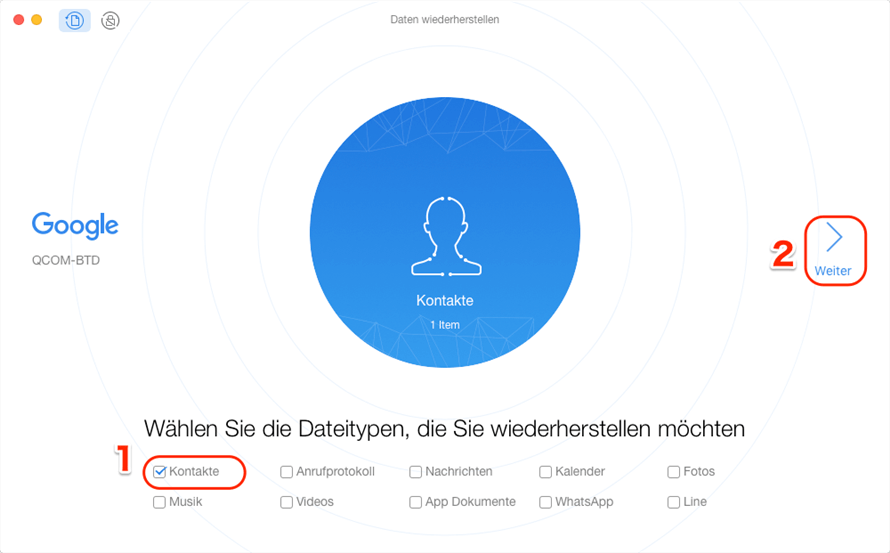
Android Kontakte verschwunden PhoneRescue für Android
Schritt 2: Nachdem die verlorenen Kontakte gesannet werden, wählen Sie die Kontakte aus, die Sie wiederherstellen möchten > Klicken Sie schließlich rechts unten auf den Handy-Button (Aufs Gerät importieren) oder den PC-Button (Auf den Computer importieren).
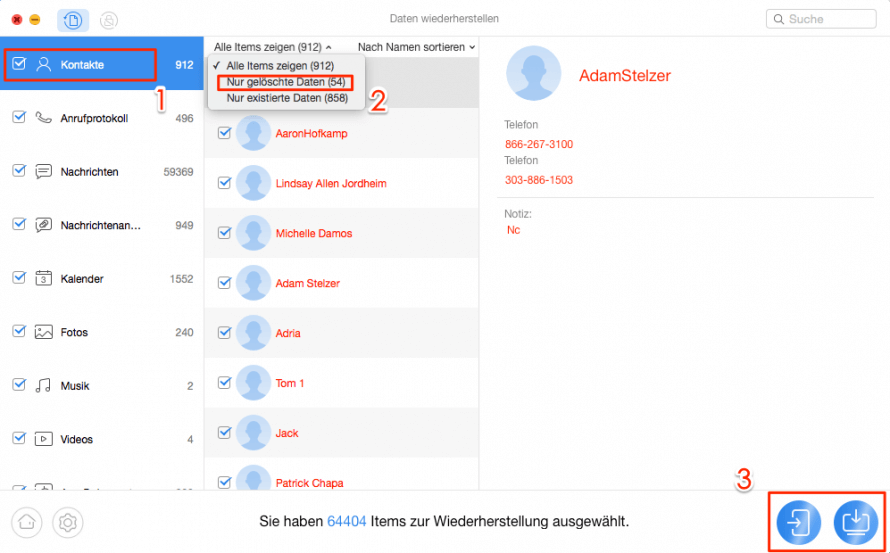
Android Kontakte weg wiederherstellen
Fazit
Mit DroidKit und PhoneRescue für Android können Sie mit nur ein paar Klicks, verschwundene Android-Kontakte schnell & einfach wiederherzustellen. Neben Kontakten sind die beiden Programme auch in der Lage, Android gelöschte Fotos, Videos, Musik, Nachrichten, WhatsApp Chatverläufe usw. wiederherzustellen. Probieren Sie Droidkit und PhoneRescue für Android jetzt kostenlos aus! Wenn Sie weitere Fragen haben, nehmen Sie gerne Kontakte mit uns gleich auf. Danke fürs Durchlesen!
DroidKit – Android – Datenretter
- DroidKit kann 13 Datentypen von Android-Handys oder Tablets aller Marken wiederherstellen und deckt damit fast alles Wesentliche ab.
- Daten auf eine Weise wiederherstellen, die am besten zu Ihrem Fall passt
- Keine Kenntnisse erforderlich, nur ein paar einfache Klicks, um das Problem ohne Datenverlust zu lösen.
Herunterladen für Win100% sauber und sicher
Herunterladen für Mac100% sauber und sicher
Gratis Herunterladen * 100% sauber und sicher
Weitere Fragen über Produkt? Kontaktieren Sie bitte userem Support Team, um Lösungen schnell zu bekommen >